ラベルの新規作成/名前の変更/削除
新しくラベルを作る方法を確認します。「メール設定画面の表示方法」を参考にメールの設定画面を表示し「ラベル」タブを開いて下さい。
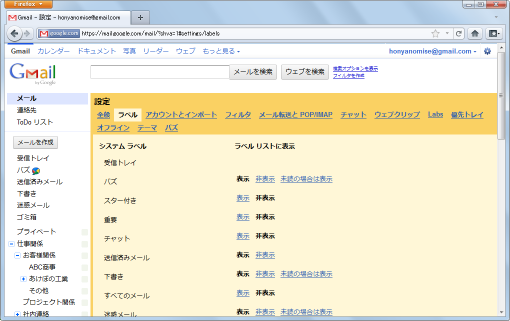
画面下部にユーザーが作成したラベルの一覧が表示されています。ラベルを作成するには「新しいラベルを作成」と書かれたボタンを押して下さい。
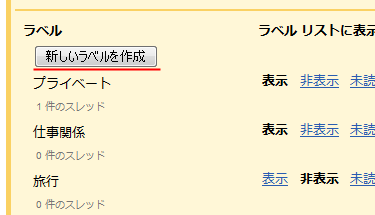
作成するラベルの名前を入力するダイアログが表示されます。名前を入力後、「作成」ボタンを押して下さい。(ダイアログの下の部分は階層化ラベルを作成する時に使用します。階層化ラベルについては「階層化ラベルの作成」をご参照下さい)。
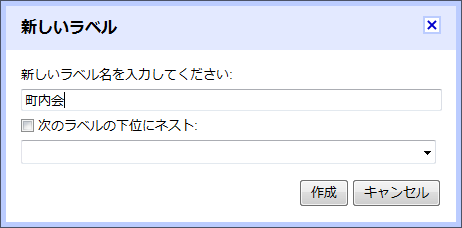
新しいラベルが作成されました。
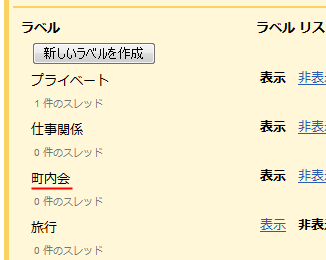
新規作成したラベルはデフォルトで「表示」となっていますのでGmailの画面左側のラベルリストに表示されています。
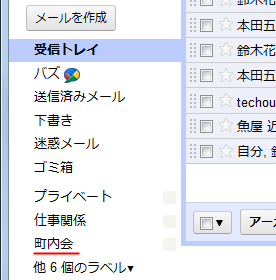
システムラベルは出来ませんがユーザーが作成したラベルは名前の変更が可能です(ユーザーラベルとして最初から作成済みの「プライベート」や「仕事」ラベルも可能です)。
名前を変更するにはラベルの管理の画面で変更したいラベルの名前をクリックして下さい。
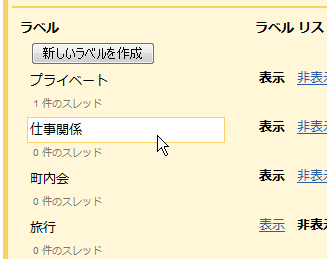
ラベルの名前が編集できるようになります。
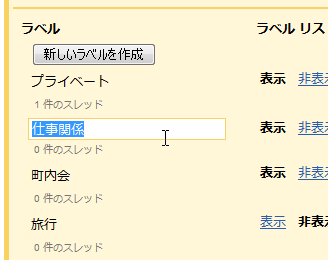
次のように新しい名前を入力すればラベル名の変更は完了です。
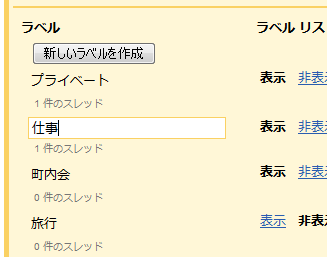
ラベル名を変更すると、そのラベルが付けられていたメールのラベルは自動的に新しいラベル名に変更されます。
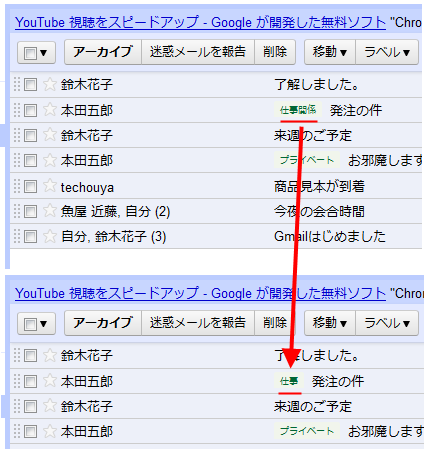
システムラベルは出来ませんがユーザーが作成したラベルは削除が可能です。削除したいラベルの右端にある「削除」と書かれたリンクをクリックして下さい。
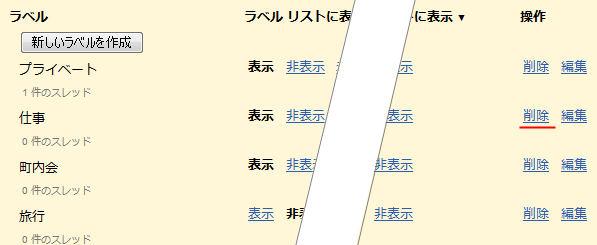
確認ダイアログが表示されます。削除してよろしければ「削除」ボタンを押して下さい。
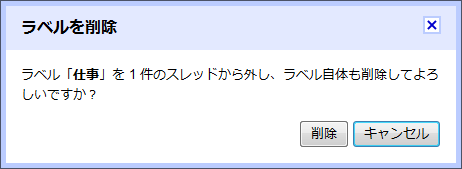
ラベルが削除されます。
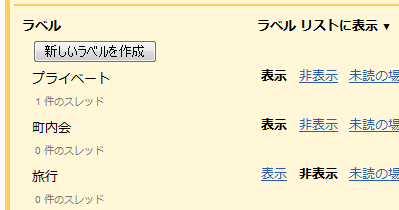
ラベルが削除されてもラベルが付けられていたメールが削除されるわけではありません。そのメールから削除されたラベルが外されるだけです。
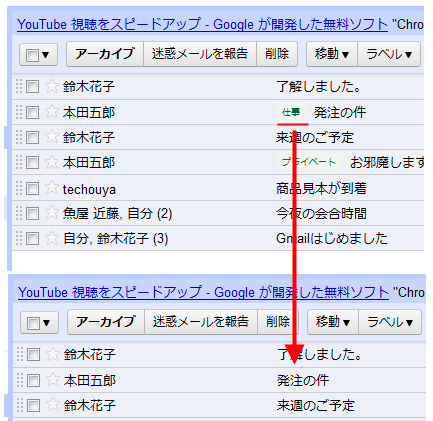
削除したラベルは元には戻せませんので削除する場合は注意して下さい。
( Written by Tatsuo Ikura )

 AjaxTower
AjaxTower